文本自动分列工具是一款简单小巧的分列程序,平时经常要把TEXT文本文档的内容粘贴到Excel表格中,但粘贴过去后一般只能显示一列的数据,不能以多列显示。只要使用文本自动分列工具你可以将文本文档的内容进行分列,分列后粘贴到Excel表格中会以多列的形式显示,还是比较实用和方便的。
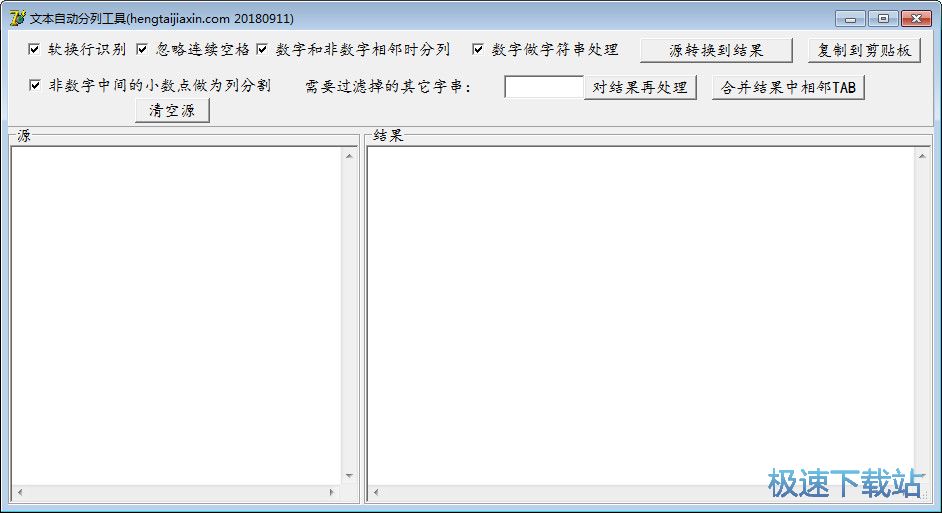
主要功能
软换行识别
忽略连续空格
数字和非数字相邻时分列
数字做字符串处理
非数字中间的小数点做为列分割
需要过滤掉的其它字串
源转换到结果
复制到剪贴板
对结果再处理
合并结果中相邻TAB
文件信息
文件大小:412160 字节
MD5:55E92E79657DD62A683A76D7C689C524
SHA1:286F36261DA1DAB9DCDFFB3F646535E3F86E26E5
CRC32:6FC72511
文本自动分列工具使用教程
文本自动分列工具是一款好用的文本内容分列工具。使用本软件可以轻松将源文本框中的文本内容自动分列;

极速小编就给大家演示一下怎么使用文本自动分列工具编辑分列文本吧。首先我们要输入想要进行分列显示的文本内容。极速小编在软件的源文本输入框中输入了“极速下载站”和“www.jisuxz.com”;

源文本内容输入完成后,我们可以设置文本的分列参数。我们可以设置软换行识别、忽略连续空格、数字和非数字相邻时分列、数字做字符串处理、非数字中间的小数点做为列分割、需要过滤掉的其它字串。设置完成后点击软件主界面中的源转换到结果们就可以使用软件对源文本输入框中的文本内容进行分列处理;

源文本分列成功,这时候我们可以在软件的处理结果显示框中看到软件对原文本分列后得到的结果;

点击软件主界面右上角的复制到剪贴板,就可以将软件的文本分列结果复制到电脑剪贴板中;

这时候我们打开Excel表格编辑软件,点击Excel表格其中的单元格。用鼠标右键点击单元格,选择右键菜单中的粘贴,就可以将复制到电脑剪贴板中的分列文本内容粘贴到Excel表格中;

分列文本成功粘贴到Excel表格中。我们就可以看到分列文本内容会自动按照分列填写到单元格中;
- 共 0 条评论,平均 0 分 我来说两句
- 人气英雄联盟下载官方下载
- 《英雄联盟》(简称LOL)是由美国拳头游戏(Riot Games)开发、中国大陆地区腾讯游戏代理运营的英雄对战MOBA... [立即下载]
- 好评微信电脑版 2.6.8.51 官方版
- 在微信越来越普及的时代下,微信的用户量是一天比一天高。但是微信有一个缺点,它不像QQ那样可以方便地在电... [立即下载]

